Imagens não aparecem na assinatura de e-mail
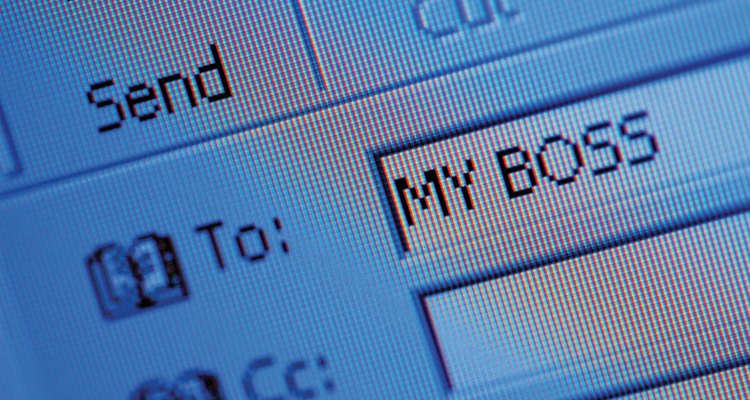
Medioimages/Photodisc/Photodisc/Getty Images
Adicionar uma imagem de seu logotipo ou projeto em sua assinatura de e-mail nem sempre é simples. Diferentes provedores de e-mail lidam de formas diferentes com imagens. Muitos bloqueiam todas elas por padrão, ou seja, a imagem só pode aparecer se a pessoa que receber o e-mail autorizar a exibição de imagens ou alterar suas configurações. No entanto, existem algumas simples ações que você pode fazer para aumentar as chances de sua imagem aparecer na assinatura de seu e-mail.
Provedor de e-mail
Os clientes de e-mail mais modernos ou webmails permitem o upload de imagens para a sua assinatura. No entanto, nem todos os provedores de e-mail lidam com imagens e assinaturas da mesma forma. Por exemplo, enquanto o Gmail e o Hotmail permitem assinaturas em HTML, o Yahoo Mail suporta apenas em RTF. Isso significa que se você tentar usar um código HTML em sua assinatura de e-mail do Yahoo, isso não irá funcionar corretamente.
Opções
Você deve selecionar a opção correta para que as imagens sejam visualizadas. Por exemplo, o Gmail permite que você adicione imagens através do menu "Configurações". Depois de editar a caixa de assinatura, certifique-se de deixar a caixa "Sem assinatura" desmarcada, ou a imagem não será visível. Com o Windows Live Mail, acesse o menu "Ferramentas" e selecione "Opções", seguido por "Assinatura" para vincular um arquivo HTML no seu e-mail. Use o arquivo HTML para adicionar uma imagem.
Configurações do usuário final
Alguns clientes de e-mail bloqueiam imagens de assinatura por padrão. Isso evita que mensagens de spam sejam executadas quando abrir o e-mail para visualizar a imagem. Portanto, se o destinatário não pode ver a imagem na assinatura, ele precisará mudar as configurações de e-mail. Por exemplo, o Gmail tem uma opção "Exibir imagens abaixo" na parte superior de um e-mail. Com o Microsoft Outlook, o destinatário deve desmarcar a opção "Configurações de download de imagem automática" no menu de segurança para permitir que as imagens apareçam nas assinaturas.
HTML
Se você utiliza um código HTML para incluir uma imagem em sua assinatura, precisará hospedar a imagem em um servidor. No HTML, inclua o caminho da imagem da seguinte forma:

Isso informa ao programa de e-mail onde procurar a imagem para exibição.
Mais Artigos
Referências
Sobre o Autor
Based near London, U.K., Peter Mitchell has been a journalist and copywriter for over eight years. Credits include stories for "The Guardian" and the BBC. Mitchell is an experienced player and coach for basketball and soccer teams, and has written articles on nutrition, health and fitness. He has a First Class Bachelor of Arts (Hons.) from Bristol University.
Créditos Fotográficos
Medioimages/Photodisc/Photodisc/Getty Images






